Revo Uninstaller Free : Supprimez les logiciels installés et les applications du Windows Store
La désinstallation(Uninstalling) des logiciels et des applications UWP dans Windows 10 a parcouru un long chemin, mais Microsoft n'a pas été strict sur ce qui se passe une fois qu'une application est désinstallée. La plupart des désinstallations de logiciels de bureau classiques sont inefficaces et laissent leur empreinte sous la forme d'entrées de registre, de dossiers, de fichiers de configuration, etc. Donc aujourd'hui, nous parlons de Revo Uninstaller Free qui peut vous aider à supprimer complètement les logiciels de bureau ainsi que les applications Microsoft Store .
Revo Uninstaller gratuit(Revo Uninstaller Free) pour Windows PC
Voici une liste des fonctionnalités de la version gratuite de Revo Uninstaller(Revo Uninstaller Free) :
- Désinstaller le logiciel basé sur EXE
- Désinstaller les applications du Microsoft Store
- Mode Chasseur
- Nettoyer le fichier indésirable(Junk File) , Microsoft Office , Navigateur(Browser) , Windows , Gestionnaire d' exécution automatique(AutoRun)
Vous pouvez également utiliser la version portable de l'application si vous ne souhaitez pas l'installer sur l'ordinateur.
1] Désinstaller le logiciel basé sur EXE
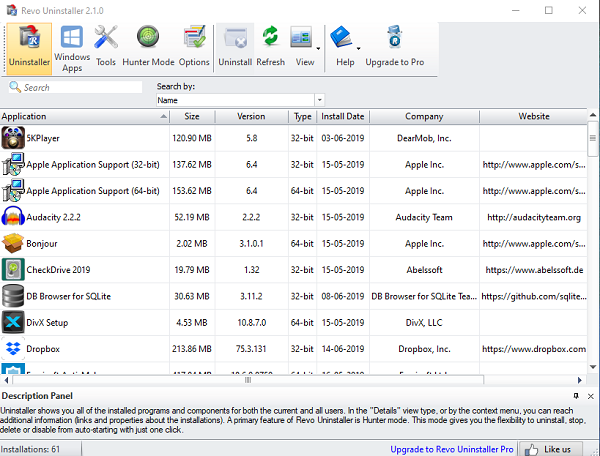
L'interface est simple et affiche une liste des applications installées sur l'ordinateur. Sélectionnez l'application et cliquez sur le bouton de désinstallation. Il s'occupe du reste des choses.
S'il s'agit d'une application MSI , vous pouvez choisir de forcer sa désinstallation. L'option de le faire est dans le clic droit. Vous pouvez également commencer la réparation si vous rencontrez un problème avec le logiciel. En dehors de cela, vous pouvez également effectuer les opérations suivantes lorsque vous cliquez avec le bouton droit sur l'une des listes :
- Rechercher Google(Search Google) pour ( nom du logiciel(Software) et du développeur(Developer Name) )
- Ouvrir À propos, Aide, Mettre à jour les liens
- Ouvrir l'emplacement de l'application et la clé de registre
Dans l'ensemble, il offre une solution qui rend la vie beaucoup plus facile lorsque l'on veut réparer via le registre ou supprimer les fichiers indésirables.
2] Désinstaller les applications du Microsoft Store
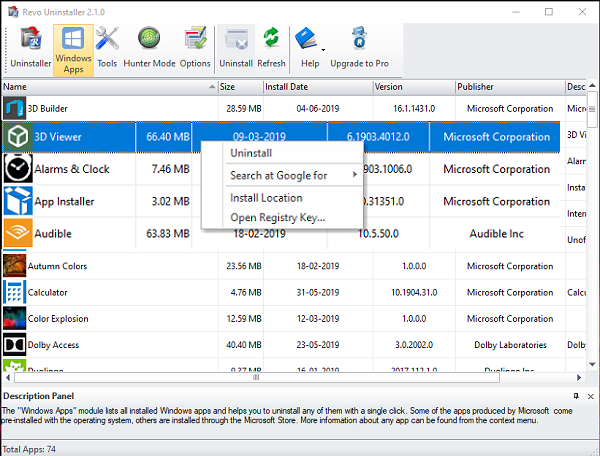
L'installation des applications Microsoft Store(Microsoft Store) est différente des applications habituelles. L'option pour les supprimer a récemment été ajoutée à la version gratuite du programme de désinstallation de Revo(Revo uninstaller) . Semblable à l'installation EXE , l'application propose de rechercher les clés de registre, l'emplacement d'installation, etc.
3] Mode Chasseur
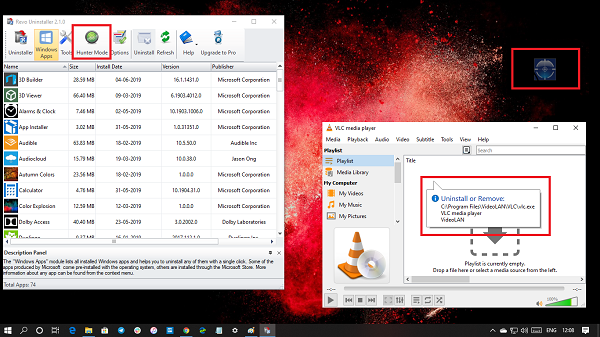
C'est une option intéressante où une icône en forme de croix se trouve en haut à droite du bureau. Lorsque vous faites glisser et déposez l'icône sur n'importe quelle application en cours d'exécution, elle la désinstallera immédiatement. Lorsque vous faites glisser et survolez l'application, vous obtenez une info-bulle sur la désinstallation lorsque vous la déposez.
4] Fichier indésirable(Junk File) , Microsoft Office , Navigateur(Browser) , Outils Windows(Windows Tools) , Gestionnaire d' exécution automatique(AutoRun)
Outre la désinstallation des logiciels et des applications Windows, l'application propose également ces fonctionnalités pour supprimer
- Nettoyeur de fichiers indésirables.
- Nettoyeur d'applications Microsoft Office(Microsoft Office) pour supprimer les fichiers d'origine, etc.
- Navigateur(Browser) : effacez l'historique, les cookies, etc. des navigateurs, y compris Firefox , Chrome et IE
- Outils Windows : lancez les fonctionnalités du système(System) telles que les services, la stratégie de groupe(Group Policy) , etc.
- Gestionnaire(AutoRun Manager) d'exécution automatique : supprimez les applications du démarrage(Startup) .
Revo Uninstaller Free est un excellent logiciel de désinstallation gratuit(free uninstaller software) pour nettoyer beaucoup de choses sur votre ordinateur et pas seulement les logiciels. Téléchargez-le ici depuis sa page d' accueil(homepage) . Si vous voulez de meilleures options de nettoyage, vous pouvez acheter Revo Uninstaller Pro ici sur leur site officiel(official website) .
Related posts
HiBit Uninstaller pour Windows vous permet de désinstaller Programs & Apps
Comment installer ou désinstaller Microsoft Store Apps dans Windows 10
Comment bulk Uninstall Programs and Apps dans Windows 10
Best Free Uninstaller Software pour Windows 10
Learn and Master Maths subject avec ces Windows Store Apps
URI Commands Ouvrir Microsoft Store apps dans Windows 11/10
Meilleur 4 YouTube apps sur le Microsoft Store pour Windows 10
5 applications pour rechercher et supprimer les fichiers en double dans Windows 10
Comment connaître les pays où les applications du Windows Store sont disponibles
Best gratuit Movie apps disponible sur le Microsoft Store pour Windows 10
Comment réinstaller Microsoft Store Apps dans Windows 10
Utilisation de l'application iTunes de Microsoft Store sur Windows 10
Ashampoo Uninstaller Free désinstallera complètement les programmes sous Windows
Cette application a été bloquée en raison de la société Policy - Microsoft Store
Comment cadeau Apps and Avatars à partir du Microsoft Store sur Windows 10
Fix Microsoft Store error code 0x80073CF3 sur Windows 10
Geek Uninstaller - Un tout-en-un portable Uninstaller pour Windows 10
BCUninstaller est un Bulk Crap Uninstaller pour Windows 10
Microsoft Store error 0x80073CFE, le package repository est corrompu
Liste des meilleures fenêtres libres 11/10 Apps à Microsoft Store
